Что такое маркированный список html
"маркированный список html" - что такое "маркированный список"? Живые примеры маркированных списков + маркировка своим знаком!
Подробно о маркированном списке
- Видео о маркированном списке
- Маркированный список по умолчанию.
- Как сделать маркированный список по умолчанию.
- Маркированный список квадратом.
- Маркированный список диском.
- Маркированный список любым знаком.
- Сделать маркированный список картинкой.
- Пример строки в маркированном списке по умолчанию - 1
- Пример строки в маркированном списке по умолчанию - 2
- Пример строки в маркированном списке по умолчанию - 1
- Пример строки в маркированном списке по умолчанию - 2
- Пример строки в маркированном списке квадратом - 1
- Пример строки в маркированном списке квадратом - 2
- Пример строки в маркированном списке диском - 1
- Пример строки в маркированном списке диском - 2
- Пример маркированного списка знаком - 1
- Пример маркированного списка знаком - 2
- Пример маркированного списка картинкой png - 1
- Пример маркированного списка картинкой png - 2
Видео о маркированном списке
В видео рассказывается о том, как сделать маркированный список:
Маркированный список по умолчанию.
Для того, чтобы сделать маркированный список по умолчанию нам понадобится:
Начальный тег для создания маркированного списка тег <ul></ul>:
Внутренний тег- <li></li>, без которого - маркированный список невозможен:
Если никакие стили не перекрываются, то достаточно вывести вот таким образом маркированный список и вы получите маркированный список по умолчанию!
<ul>
<li>Пример строки в маркированном списке по умолчанию - 1</li>
<li>Пример строки в маркированном списке по умолчанию - 2</li>
</ul>
Пример маркированного спика по умолчанию
Здесь мы видим маркированный список в виде закрашенной точки впереди строки с текстом:
Как сделать маркированный список по умолчанию
Сверху вы увидели маркированный список по умолчанию.
Дело в том, что если бы я не применил отдельные свойства css к данному списку, то вы бы увидели поломанный код. Далее скрин, того, что было до редактирования стилей маркированного списка...
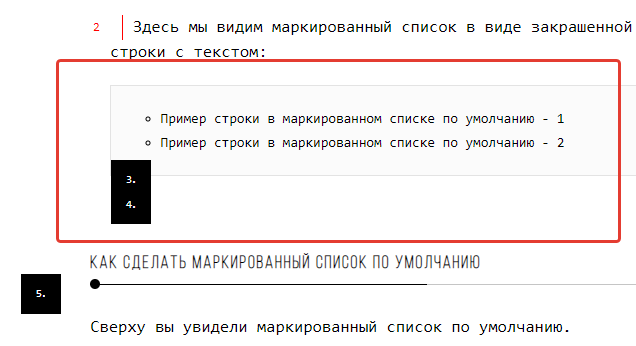
Потому, что кроме данного списка вы видите нумерацию - а нумерация затрагивает наши списки по умолчанию!
Восстановить стили маркированного списка по умолчанию!
Но мы хотим и нам нужно восстановить стили маркированного списка по умолчанию!
Для этого нам понадобится прописать отдельные стили:
Добавим нашему списку атрибут class со значением "example"
<ul class=example>
<li>Пример строки в маркированном списке по умолчанию - 1</li>
<li>Пример строки в маркированном списке по умолчанию - 2</li>
</ul>
Поскольку у нас на теге "li+before" висят счетчики "counter-increment" + "content", их надо выключить "unset"
counter-increment: unset;
content: unset;
}
И добавить к нашему классу примеру свойство маркированного списка по умолчанию "list-style-type: disc;"
list-style-type: disc;
}
Выведем восстановленный маркированный список по умолчанию:
Как видим - наш список выглядит аналогично списку по умолчанию... выше и здесь...
Маркированный список квадратом.
Следующий маркированный список - это маркирование "квадратом":
Для того, чтобы сделать маркированный список квадратом - нам понадобится опять :
Начальный тег для создания маркированного списка тег <ul></ul>:
Внутренний тег- <li></li>, без которого - маркированный список невозможен:
Если никакие стили не перекрываются, то достаточно вывести вот таким образом маркированный список и вы получите маркированный список по умолчанию!
<ul class="marker_square">
<li>Пример строки в маркированном списке квадратом - 1</li>
<li>Пример строки в маркированном списке квадратом - 2</li>
</ul>
Нам опять нужно уничтожить те свойства, которые существуют на странице, что мы делал в пункте "маркер по умолчанию" И добавить свойство маркера квадрата "list-style-type: square;"
ul.marker_square li:before {
counter-increment: unset;
content: unset;
}
ul.marker_square {
list-style-type: square;
}
И далее выведем наш маркированный список квадратом на странице:
Пример маркированного списка квадратом.
Маркированный список диском.
Далее рассмотрим маркированный список диском....
Всё абсолютно аналогично предыдущему пункту лишь надо заменить
ul.marker_circle li:before {
counter-increment: unset;
content: unset;
}
ul.marker_circle{
list-style-type: circle;
}
<ul class="marker_circle">
<li>Пример строки в маркированном списке диском - 1</li>
<li>Пример строки в маркированном списке диском - 2</li>
</ul>
Пример маркированного списка диском.
Маркированный список любым знаком.
Промаркируем список любым знаком!
Для этого вам нужно найти "css" обозначения для знаков, например :
Знак кавычки html :
Если я его выведу, как он есть прямо здесь, то мы получим:
Этот же знак в css :
Создаем маркер у списка из своего знака:
Для того, что промаркировать список своим знаком, нам понадобится:
Список маркированный с классом(no_marker):
<ul class="no_marker">
<li>Пример маркированного списка знаком - 1</li>
<li>Пример маркированного списка знаком - 2</li>
</ul>
Убираем маркер у li заменяем "list-item"
На
display: block;
}
Добавляем псевдо элемент before, с некоторыми стилями...:
counter-increment: unset;
content: "\00AB";
color: red;
font-size: 20px;
margin: 0px 10px 0 -23px;
}
<ul class="no_marker">
<li>Пример маркированного списка знаком - 1</li>
<li>Пример маркированного списка знаком - 2</li>
</ul>
ul.no_marker li:before {
counter-increment: unset;
content: "\00AB";
color: red;
font-size: 20px;
margin: 0px 10px 0 -23px;
}
ul.no_marker li {
display: block;
}
Вывод примера маркированного списка знаком
Сделать маркированный список картинкой.
Для того, чтобы сделать маркированный список картинкой... нам понадобится:
Нам потребуется картинка - возьмем первую попавшуюся! Пусть это будет вот такая звезда:
Если вам нужна эта картинка - нажмите по ней, чтобы загрузить!

Нам опять потребуется маркированный список:
+ Добавим ему новый класс - "marker_img"
<ul class="marker_img">
<li>Пример маркированного списка знаком - 1</li>
<li>Пример маркированного списка знаком - 2</li>
</ul>
Нам нужны стили для маркированного списка с картинкой:
Css для маркированного списка картинкой
<style>
ul.marker_img li {
display:block;
}
ul.marker_img li:before {
content: "";
display: inline-block;
height: 15px;
width: 15px;
background-image: url(https://dwweb.ru/__new_img/list/000_markirovannyiy_spisok.png);
background-size: contain;
background-repeat: no-repeat;
background-color: unset;
position: absolute;
margin: 4px 0 0 -26px;
}
</style>
Пример маркированного списка картинкой png
Этим вы очень поможете проекту! Заранее огромное спасибо!



